В этом блоке настройте работу с задачами.
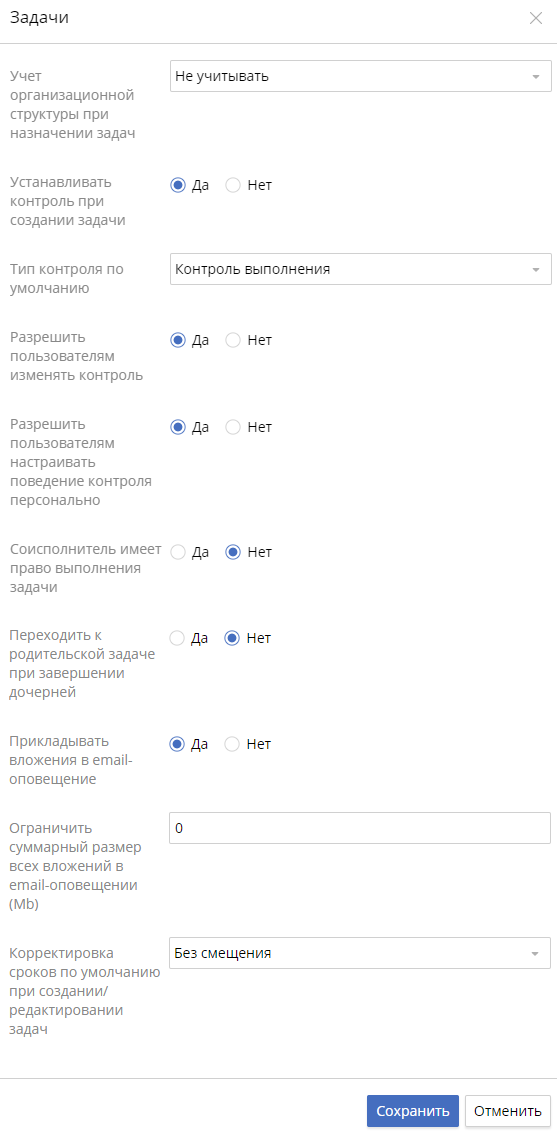
Учет организационной структуры при назначении задач — вы можете выбрать следующие варианты:
- Не учитывать — оргструктура не учитывается. Задачи можно назначить любым сотрудникам;
- Разрешить, но предупредить — при постановке задачи отображается предупреждение, если пользователь назначил задачу сотрудникам, которые не являются его непосредственными руководителями, сотрудниками одного уровня или подчинёнными. Чтобы назначить задачу, подтвердите действие.
- Запретить — возможность назначать задачи только сотрудникам, которые являются непосредственными руководителями, сотрудниками одного уровня или подчиненными пользователя. При попытке назначить задачу другому исполнителю отображается сообщение о запрете. Эта настройка применяется только для создания обычных задач и не применяется для создания задач по процессу или по документу.
Устанавливать контроль при создании задачи — возможность контролировать выполнение задачи.
- Да — при создании задачи автоматически устанавливается контроль по умолчанию, который выбирается в следующем поле. Например, если вы выбрали вариант Контроль выполнения, то на странице создания задачи поле о контроле задачи будет выглядеть так:
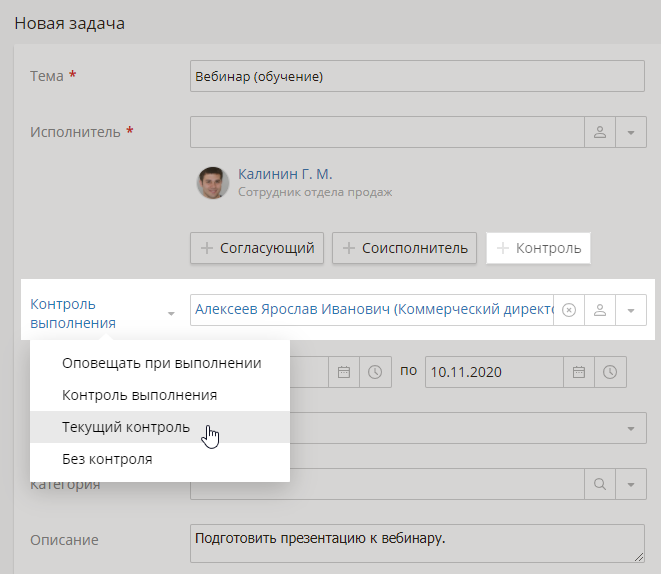
- Нет — если эта опция не включена, то по умолчанию отобразится вариант Без контроля, но пользователь может установить контроль.
Тип контроля по умолчанию — выберите тип контроля по умолчанию: Оповещать при выполнении, Контроль выполнения, Текущий контроль. Если на странице создания задачи пользователь не нажал кнопку + Контроль, то применяется тип контроля, указанный в этой настройке. Подробнее о типах контроля читайте в статье «Контроль задачи».
Разрешить пользователям изменять контроль — если выбрать Да, пользователь может изменить тип контроля после создания задачи.
Разрешить пользователям настраивать поведение контроля персонально — если выбрать Да, в профиле пользователя на вкладке Задачи будет доступен блок Контроль задач, в котором можно изменить настройки для работы с задачами.
Соисполнитель имеет право выполнения задачи — если выбрать Да, соисполнитель может завершить выполнение задачи.
Переходить к родительской задаче при завершении дочерней — если выбрать Да, после выполнения дочерней задачи и контроля по ней автоматически открывается форма родительской задачи. Исполнитель этой задачи должен быть автором, контролёром или исполнителем дочерней задачи. Иначе форма родительской задачи не открывается.
Прикладывать вложения в email-оповещение — если выбрать Да, к email-оповещениям о назначении и изменении задач прикладываются вложения к задачам. Для email-оповещений о задачах по документам настройка не применяется.
Ограничить суммарный размер всех вложений в email-оповещении (Mb) — задайте максимальный суммарный размер файлов, вложенных в задачу. Если размер вложений больше заданного значения, вместо файлов в оповещении указываются ссылки на них.
Корректировка сроков по умолчанию при создании/редактировании задач — выберите значение, которое устанавливается по умолчанию на странице создания и редактирования задачи в поле Корректировка сроков.
Нашли опечатку? Выделите текст, нажмите ctrl + enter и оповестите нас